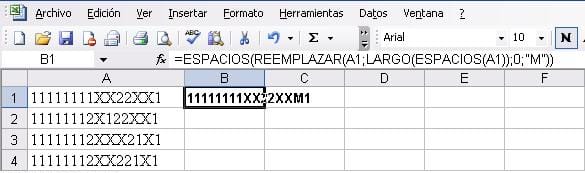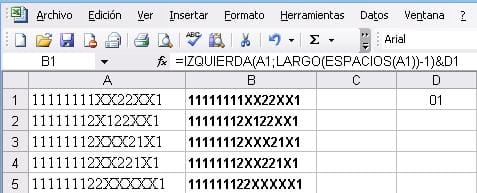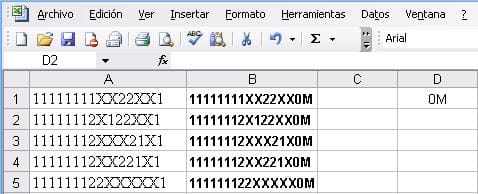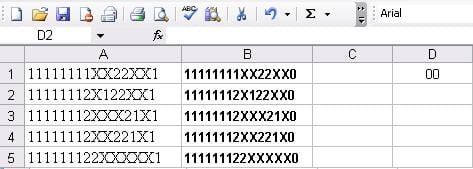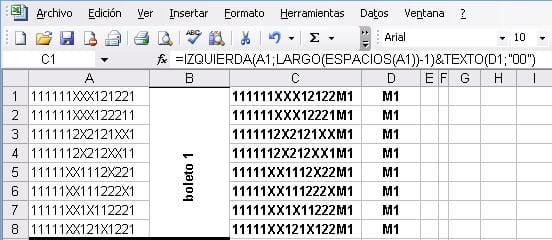Macro para excel pleno al 15
Desde España. Tengo un programa de quinielas el cual me da un formato txt como este.
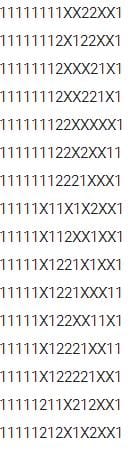
Lo introduxco en el excel, para cambiar la Ultima cifra por el nuevo formato del pleno al 15 el cual se puede hasta triplar los dos partidos, y quedaría más o menos así
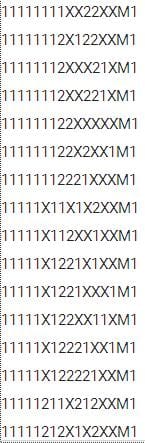
Lo tengo de cambiar a mano, y es tedioso.
¿Hay alguna macro que me ayude a elaborar esto?
1 respuesta
Respuesta de fejoal
2